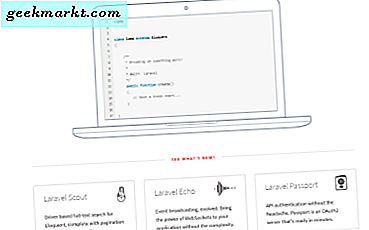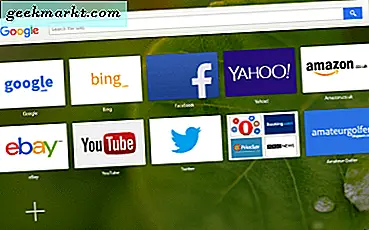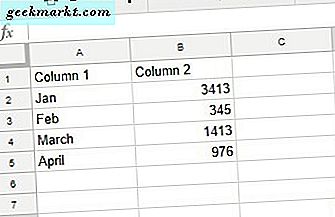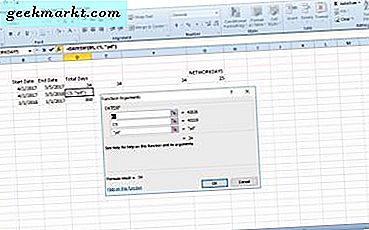
Viele Excel-Benutzer müssen den Tabellen Tabellen für das Start- und Enddatum hinzufügen. Daher enthält Excel einige Funktionen, die Ihnen sagen, wie viele Tage zwischen zwei separaten Daten liegen. DATEDIF, DAYS360, DATE und NETWORKDAYS sind vier Funktionen, die Sie Zellen hinzufügen können, die Ihnen die Anzahl der Tage zwischen zwei Daten mitteilen. So finden Sie die Anzahl der Tage zwischen Daten mit und ohne diese Funktionen in Excel.
So finden Sie den Unterschied zwischen Daten ohne Funktion
Erstens können Sie den Unterschied zwischen Daten finden, indem Sie sie subtrahieren. Excel enthält keine Subtraktionsfunktion, Sie können jedoch Subtraktionsformeln zu Zellen hinzufügen. Öffnen Sie ein leeres Excel-Arbeitsblatt und geben Sie in den Zellen B4 und C4 ein Start- und Enddatum ein, wie im folgenden Schnappschuss. Beachten Sie, dass die Daten im US-Format mit dem ersten Monat, dem zweiten Tag und dem dritten Jahr angezeigt werden sollten.
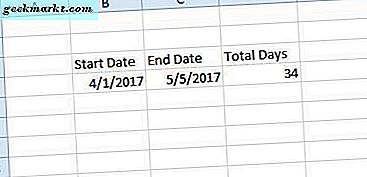
Im obigen Beispiel sind die Daten der 1.4.2017 und der 5.5.2017. Jetzt sollten Sie Zelle D4 auswählen und in die Funktionsleiste oben auf dem Blatt klicken. Geben Sie in der Leiste "= C4-B4" ein und drücken Sie die Eingabetaste. Zelle D4 wird einen Wert von 34 zurückgeben, wenn Sie dieselben Daten in den Zellen als in dem obigen Snapshot eingegeben haben. Daher gibt es zwischen dem 1. April 2017 und dem 5. Mai 2017 34 Tage.
Die DATE-Funktion
Alternativ können Sie den Unterschied zwischen zwei Daten ohne die Funktion DATE finden. Dann können Sie die Anzahl der Tage ermitteln, indem Sie die Daten in der Funktionsleiste anstelle der Tabellenzellen eingeben. Die grundlegende Syntax für diese Funktion ist: = DATUM (yyyy, m, d) -DATE (yyyy, m, d) ; also geben Sie die Daten rückwärts ein.
Fügen wir diese Funktion mit den gleichen 4/1/2017 und 5/5/2017 Daten hinzu. Wählen Sie eine Zelle in der Tabelle aus, der die Funktion hinzugefügt werden soll. Klicken Sie dann in die Funktionsleiste, geben Sie '= DATUM (2017, 5, 5) -DATE (2017, 4, 1)' ein und drücken Sie die Eingabetaste. Sie müssen möglicherweise auch ein allgemeines Zahlenformat für die Zelle auswählen, wenn der zurückgegebene Wert im Datumsformat ist. Bei einem allgemeinen Zahlenformat gibt die Zelle einen Wert von 34 Tagen zurück, wie im folgenden Schnappschuss gezeigt.
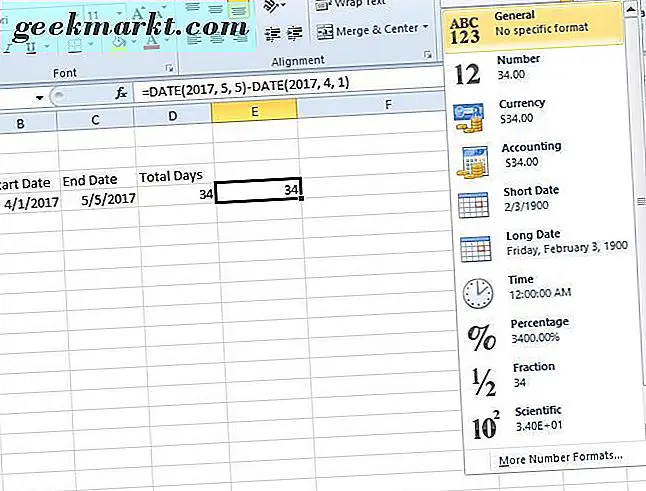
Die DATEDIF-Funktion
DATEDIF ist eine flexible Funktion, mit der Sie die gesamten Tage zwischen den Daten berechnen können, indem Sie sowohl Daten in der Tabelle als auch in der Funktionsleiste eingeben. DATEDIF wird jedoch nicht in dem Excel-Fenster Funktion einfügen angezeigt. Daher müssen Sie es direkt in der Funktionsleiste eingeben. Die Syntax der DATEDIF-Funktion ist: DATEDIF (start_date, end_date, unit) . Sie können ein Startdatum und Enddatum oder Zellbezüge für bestimmte Daten in der Funktion eingeben und dann die Einheitstage an das Ende der Funktion addieren.
Wählen Sie daher eine Zelle aus, der DATEDIF in der Tabelle hinzugefügt werden soll, und klicken Sie dann in die Bearbeitungsleiste, um die Funktion einzugeben. Um den Unterschied zwischen den beiden Daten zu ermitteln, die Sie in die Zellen C4 und B4 eingegeben haben, geben Sie Folgendes in die Funktionsleiste ein: '= DATEDIF (B4, C4, "d").' Die DATEDIF-Zelle enthält die Anzahl der Tage zwischen den Daten, wie direkt unten gezeigt.
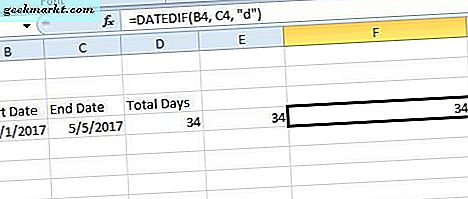
Dies ist jedoch viel flexibler als die DATE-Funktion, da Sie die Einheiten ändern können. Angenommen, Sie müssten die Anzahl der Tage zwischen zwei Daten zählen, aber auch die Jahre ignorieren. Sie können das tun, indem Sie 'yd' zur Funktion hinzufügen. Geben Sie beispielsweise "4/1/2017" und "5/5/2018" in zwei Zellen ein und fügen Sie dann "yd" in die Funktion ein, wie unten gezeigt.
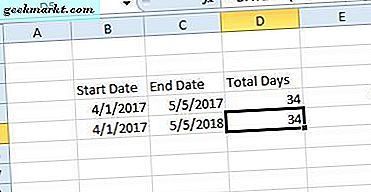
Dies ergibt einen Wert von 34 Tagen zwischen dem 1.4.2017 und dem 5.5.2018, was richtig ist, wenn Sie das Jahr ignorieren. Wenn die Funktion das Jahr nicht ignoriert, wäre der Wert 399.
Die DAYS360-Funktion
Die DAYS360-Funktion ermittelt die gesamten Tage zwischen Daten basierend auf einem 360-Tage-Kalender, der häufiger für Geschäftsjahre verwendet wird. Daher könnte dies eine bessere Funktion für Account-Tabellen sein. Bei Daten, die nur wenige Monate auseinanderliegen, wird es keinen großen Unterschied machen, aber DAYS360 wird für längere Zeiträume etwas andere Werte zurückgeben als die anderen Funktionen.
Geben Sie in den Zellen B6 und C6 in Ihrer Tabelle "01.01.2016" und "01.01.2017" ein. Klicken Sie dann auf eine Zelle, um die DAYS360-Funktion einzuschließen, und drücken Sie die FX- Taste neben der Funktionsleiste. Wählen Sie TAGE360, um das direkt darunter angezeigte Fenster zu öffnen.
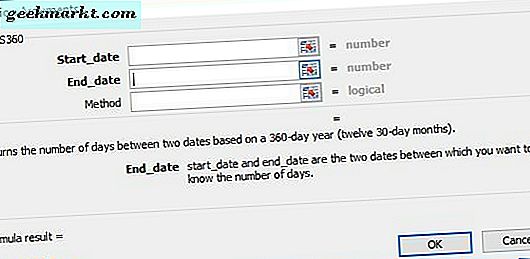
Drücken Sie die Schaltfläche Start_date und wählen Sie Zelle B6. Klicken Sie dann auf die Schaltfläche End_date und wählen Sie Zelle C6 in der Tabelle aus. Drücken Sie OK, um DAYS360 zur Tabelle hinzuzufügen, die einen Wert von 360 zurückgibt.
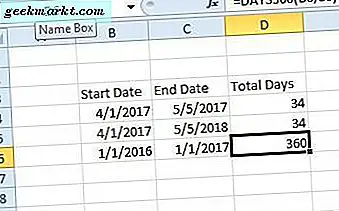
Die NETTOARBEITSTAGE-Funktion
Was, wenn Sie den Unterschied zwischen zwei Daten finden müssen, aber Wochenenden von der Gleichung ausschließen? DATEDIF, DATE und DAYS360 werden für ein solches Szenario nicht gut sein. NETZWERKTAGE ist eine Funktion, die die Anzahl der Tage zwischen den Daten findet, ohne Wochenenden einzubeziehen, und sie kann auch zusätzliche Feiertage berücksichtigen, wie beispielsweise Feiertage. Es sollte also eine Funktion für die Projektplanung sein. Die grundlegende Syntax der Funktion lautet: = NETWORKDAYS (start_date, end_date, [holidays]) .
Um NETWORKDAYS zu einer Tabelle hinzuzufügen, klicken Sie auf eine Zelle für die Funktion und drücken Sie die FX- Taste. Wählen Sie NETWORKDAYS, um das Fenster im Schnappschuss direkt darunter zu öffnen. Klicken Sie anschließend auf die Schaltfläche Startdatum, und wählen Sie eine Zelle in Ihrer Tabelle aus, die ein Startdatum enthält. Drücken Sie die Schaltfläche End_date, wählen Sie eine Zelle mit einem Enddatum aus und drücken Sie OK, um die Funktion der Tabelle hinzuzufügen.
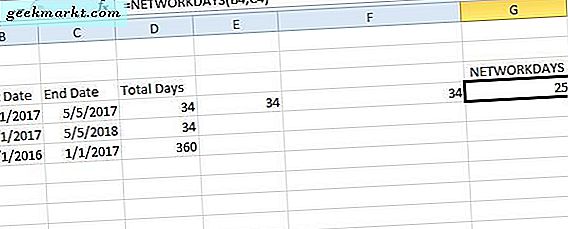
Im obigen Screenshot sind die Start- und Enddaten der 01.04.2017 und der 05.05.2017. Die NETZWERKTAGE-Funktion gibt einen Wert von 25 Tagen zwischen den Daten ohne die Wochenenden zurück. Mit den Wochenenden sind die gesamten Tage 34 wie bei früheren Beispielen.
Um zusätzliche Urlaubstage in die Funktion aufzunehmen, geben Sie diese Daten in zusätzliche Tabellenzellen ein. Drücken Sie dann im Funktionsfenster NETTOARBEITSTAGE auf die Schaltfläche für die Zellenreferenz für Feiertage, und wählen Sie die Zelle (n) mit den Feiertagsdaten aus. Das wird die Feiertage von der endgültigen Zahl abziehen.
Es gibt also zahlreiche Möglichkeiten, wie Sie Tage zwischen Anfangs- und Enddatum in Excel-Tabellen berechnen können. Neuere Excel-Versionen enthalten auch eine DAYS-Funktion, mit der Sie den Unterschied zwischen ein paar Daten finden können. Diese Funktionen werden sicherlich für Tabellen mit vielen Daten nützlich sein.